如何在WIN8上去掉运行程序? 在WIN8上去掉运行程序的方法。
时间:2017-07-04 来源:互联网 浏览量:
今天给大家带来如何在WIN8上去掉运行程序?,在WIN8上去掉运行程序的方法。,让您轻松解决问题。
现在很多用户都选择安装WIN8系统,WIN8系统功能更加强大,运行速度更快,可以为用户带来巨大的方便,但是很多用户刚刚接触新系统,对新系统还不是太了解,在新系统上操作的时候不经意打开了大量程序,这些程序会堵塞内存,造成电脑系统拥挤,电脑速度会变得非常慢,想要缓解拥挤只有将这些程序全部都关闭掉,下面就说下怎样在WIN8上去掉运行程序。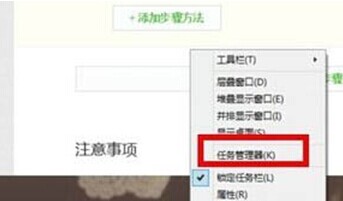 首先用户需要进入到新系统传统桌面,将鼠标指针移动到任务栏上,使用鼠标右键右击任务栏的空白区域,在随后出现的选项中找到并点击任务管理器选项,这时候可以打开任务管理器窗口,这时候用户会发现任务管理器中列举了所有正在运行的程序,这些程序可以分为两大类。
首先用户需要进入到新系统传统桌面,将鼠标指针移动到任务栏上,使用鼠标右键右击任务栏的空白区域,在随后出现的选项中找到并点击任务管理器选项,这时候可以打开任务管理器窗口,这时候用户会发现任务管理器中列举了所有正在运行的程序,这些程序可以分为两大类。
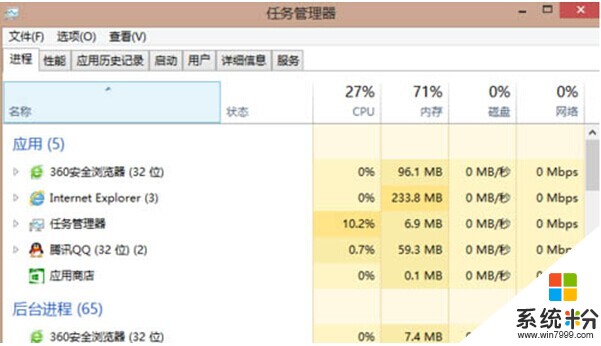 一类是应用选项,另一类是台后进程选项,找到要去掉的运行程序,直接用鼠标右键右击选中的程序,在随后出现的选项中找到并点击结束进程选项,就可以将这个令人讨厌的进程彻底关掉,用户也可以会使用上述方法将没用的程序全部都去除掉。
一类是应用选项,另一类是台后进程选项,找到要去掉的运行程序,直接用鼠标右键右击选中的程序,在随后出现的选项中找到并点击结束进程选项,就可以将这个令人讨厌的进程彻底关掉,用户也可以会使用上述方法将没用的程序全部都去除掉。
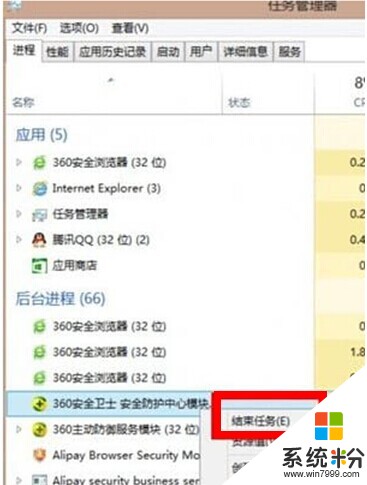 人们通过上述方法就可以将作用不大的进程全部关闭掉。这样一方面电脑的速度会变快,另一方面也可以减少电脑内存的占用,上述去掉内存的方法和老系统去掉内存的方法是非常相似的,只是任务管理器界面有所不同,新系统的任务管理器界面更加简单明了。
人们通过上述方法就可以将作用不大的进程全部关闭掉。这样一方面电脑的速度会变快,另一方面也可以减少电脑内存的占用,上述去掉内存的方法和老系统去掉内存的方法是非常相似的,只是任务管理器界面有所不同,新系统的任务管理器界面更加简单明了。
以上就是如何在WIN8上去掉运行程序?,在WIN8上去掉运行程序的方法。教程,希望本文中能帮您解决问题。
我要分享:
相关教程
- ·怎样设置win8管理员身份运行程序? 设置win8管理员身份运行程序的方法
- ·如何设置Win8系统单个程序运行内存大小 求Win8单个程序设置运行内存的教程
- ·win8桌面图标小黄锁怎么去掉,win8桌面图标上的锁去掉的方法
- ·win8.1电脑java程序运行不了怎么办|win8.1无法运行java程序解决方法
- ·Win8以其他用户身份运行程序解决实际需要的方法 Win8怎样以其他用户身份运行程序解决实际需要
- ·Win8系统如何运行TurboC|Win8系统运行TurboC教程
- ·win8系统无法打开IE浏览器怎么办|win8系统IE浏览器无法正常打开的处理方法
- ·win8系统如何截取弹出式菜单
- ·win8.1系统处理开机时闪一下才能进入桌面的方法
- ·Win8.1天气无法加载怎么办?
Win8系统教程推荐
- 1 找回win8纯净版系统语言栏的操作方法有哪些 如何找回win8纯净版系统语言栏的操作
- 2 Win8.1正式版怎样自动导出iPhone照片和视频 Win8.1正式版自动导出iPhone照片和视频的方法有哪些
- 3 win8电脑家庭组提示无法正常退出怎么解决? win8电脑家庭组提示无法正常退出怎么处理?
- 4win8系统宽带怎样设置自动联网? win8系统宽带设置自动联网的方法有哪些?
- 5ghost Win8怎样设置开机自动联网 ghost Win8设置开机自动联网的方法有哪些
- 6ghost win8系统语言栏不见如何找回 ghost win8系统语言栏不见找回的方法有哪些
- 7win8重命名输入法不能正常切换的解决办法有哪些 win8重命名输入法不能正常切换该如何解决
- 8Win8分屏显示功能使用的方法有哪些 Win8分屏显示功能如何使用
- 9怎样让win8电脑兼容之前的软件? 让win8电脑兼容之前的软件的方法有哪些?
- 10怎样解决ghost win8频繁重启的烦恼 解决ghost win8频繁重启的烦恼的方法
Win8系统热门教程
- 1 Win8怎样新建分区扩展分区大小 Win8新建分区扩展分区大小的方法有哪些
- 2 win8窗口变亮的方法 怎么让win 8的窗口变亮
- 3 win8旗舰版下爱奇艺视频无法播放该怎么办
- 4Win8纯净版系统显示器出现的映像抖动状况该怎么解决 Win8纯净版系统显示器出现的映像抖动状况该怎么处理
- 5如何更改win8系统微软帐户绑定的手机号 更改win8系统微软帐户绑定的手机号的方法
- 6win8电脑在关闭游戏时电脑提示内存不足怎么解决 win8电脑在关闭游戏时电脑提示内存不足的解决方法
- 7win8系统无法连接路由器该怎么办?win8怎么连接路由器
- 8Advanced System Care 5不是清理win8的好工具
- 9Win8系统IE下载默认文件夹如何修改 Win8系统IE下载默认文件夹怎么修改
- 10win8 ghost电脑文件夹图标怎么换
